WPS表格快速隔行插入空白行的方法教程
2023-07-05 09:37:16作者:极光下载站
wps表格是一款非常好用非常受欢迎的数据处理软件,在其中我们可以自由编辑和处理数据,进行想要的表格样式设计。如果我们需要在电脑版WPS表格中批量隔行插入空白行,小伙伴们知道具体该如何进行操作吗,其实操作方法是非常简单的,只需要进行几个非常简单的操作步骤就可以了,小伙伴们可以打开自己的软件后一起动手操作起来。如果小伙伴们还没有WPS这款软件,可以在文末处处进行下载和安装,方便后续需要的时候可以快速使用。接下来,小编就来和小伙伴们分享具体的操作步骤了,有需要或者是有兴趣了了解的小伙伴们快来和小编一起往下看看吧!
操作步骤
第一步:双击打开WPS表格进入编辑界面;
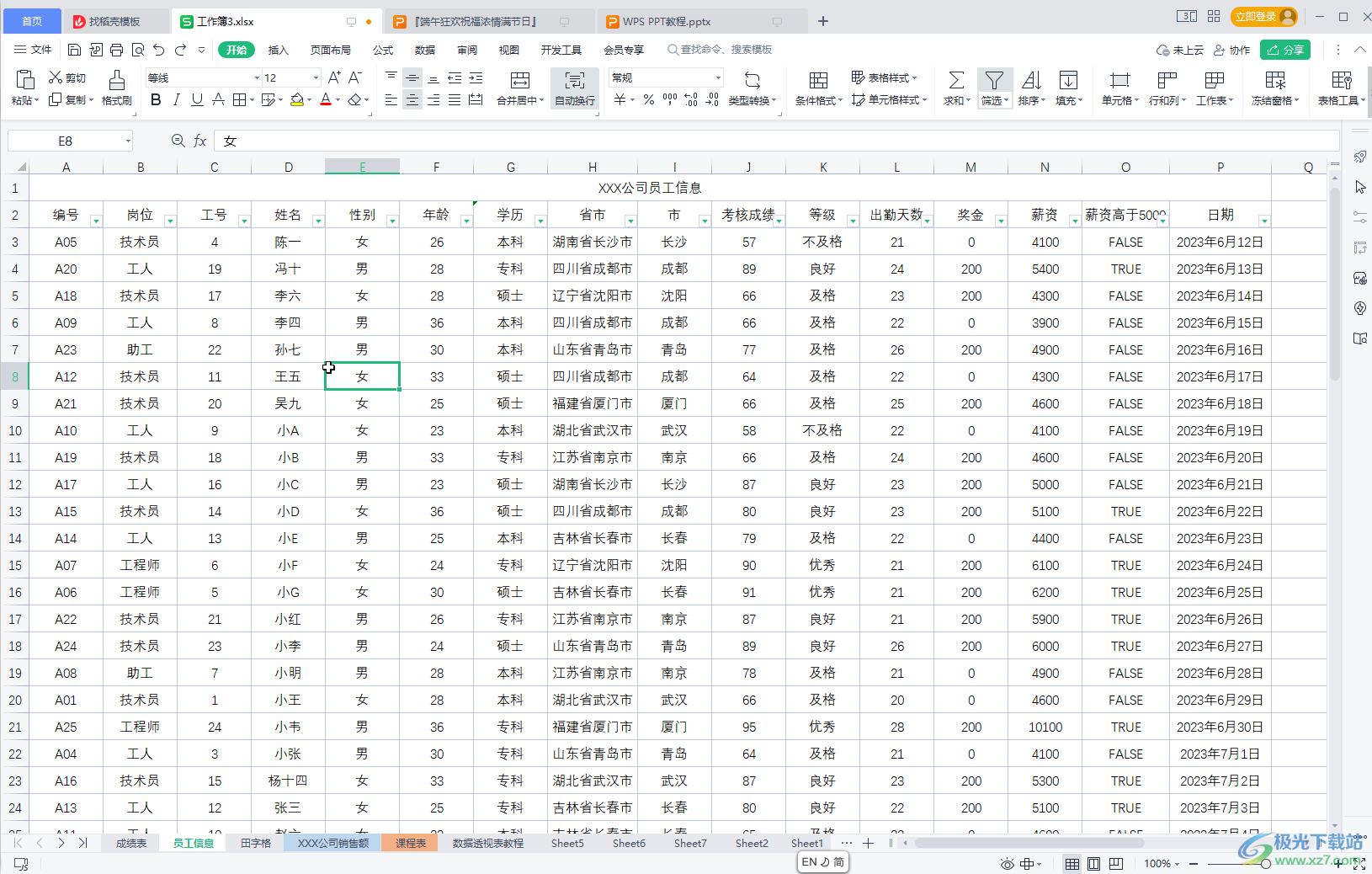
第二步:将鼠标定位到某一行的行号上,变成如图所示的黑色实心箭头时点击一下选中整行,然后按住Ctrl键的同时点击选择其他需要插入空行处的位置;
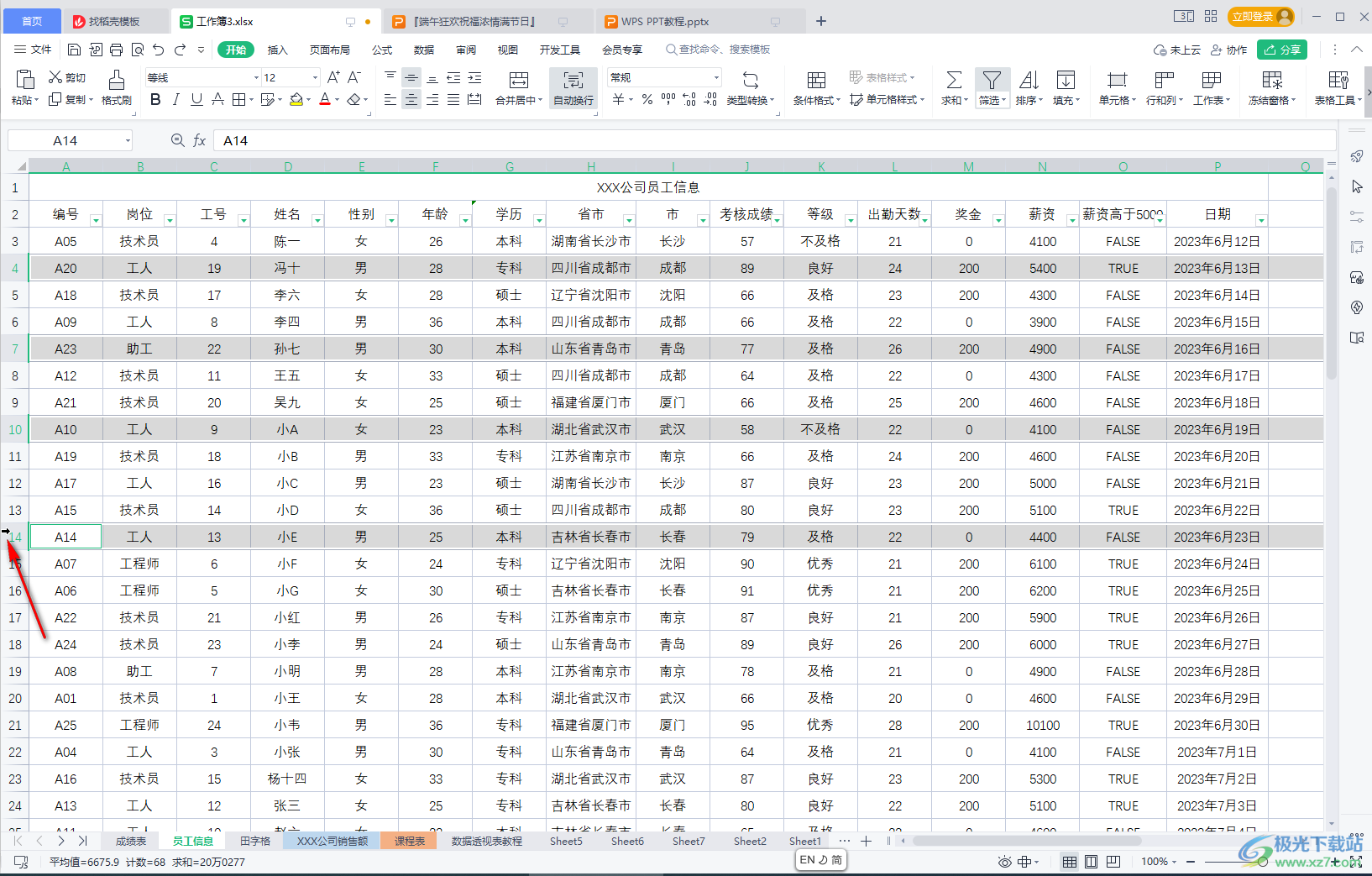
第三步:在任意选中的行号上右键点击一下,可以根据需要选择在上方或者下方插入空行,在右侧可以设置插入的行数;
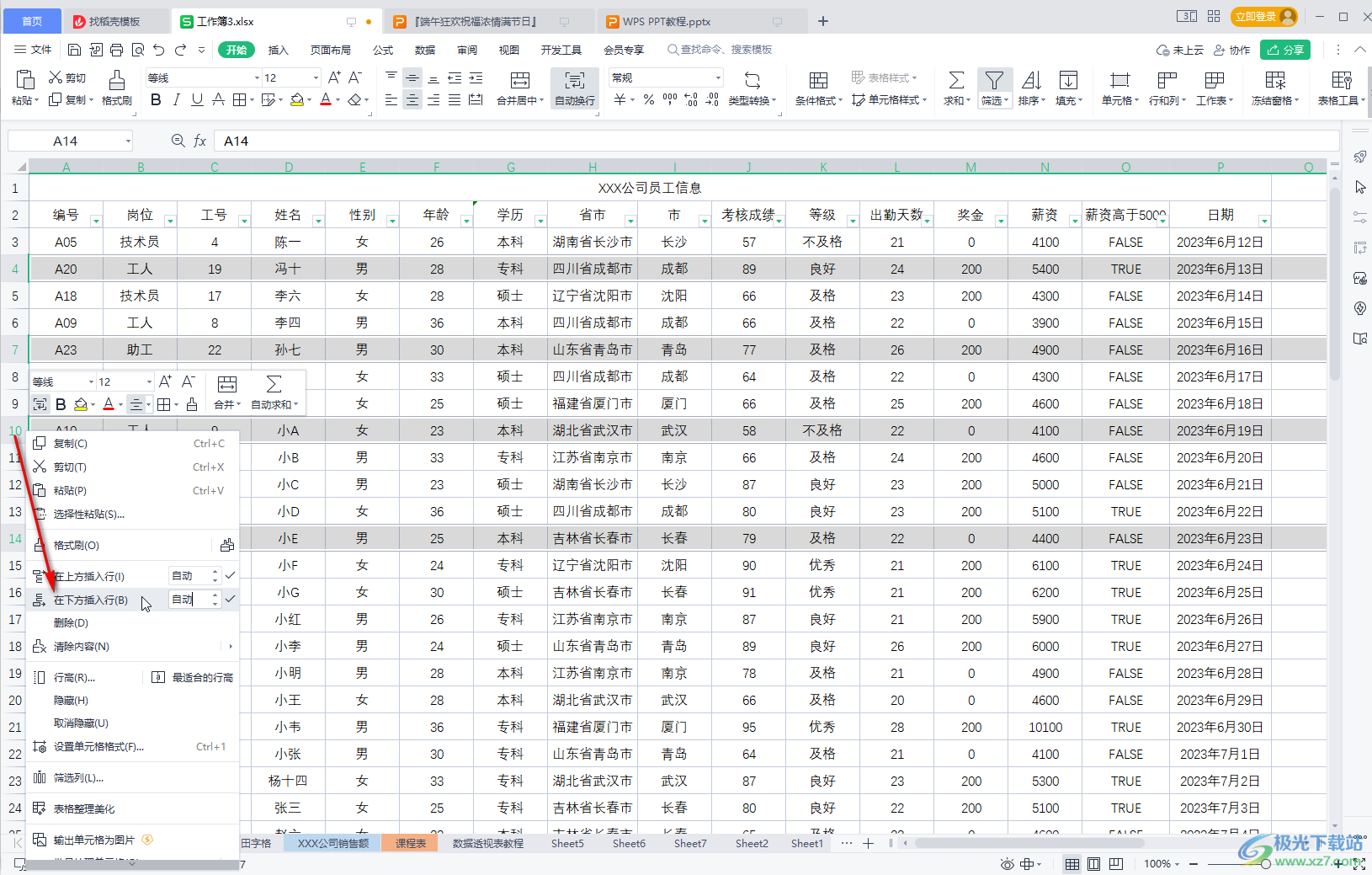
第四步:就可以看到成功实现隔行插入空行的效果了;
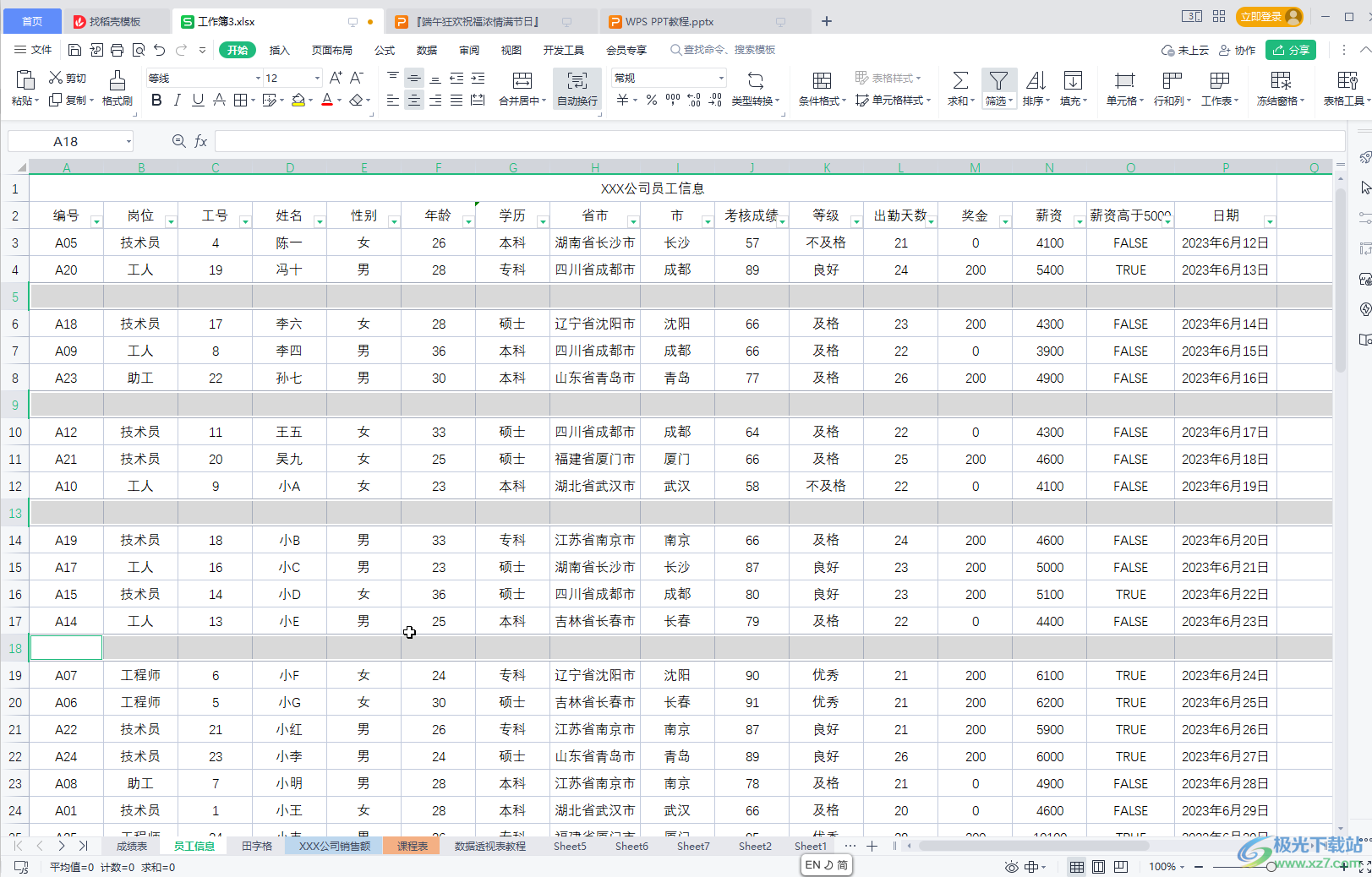
第五步:同样地,选中一整列后按住Ctrl键的同时点击选择其他列,然后右键点击一下,也可以进行批量插入多列的操作。
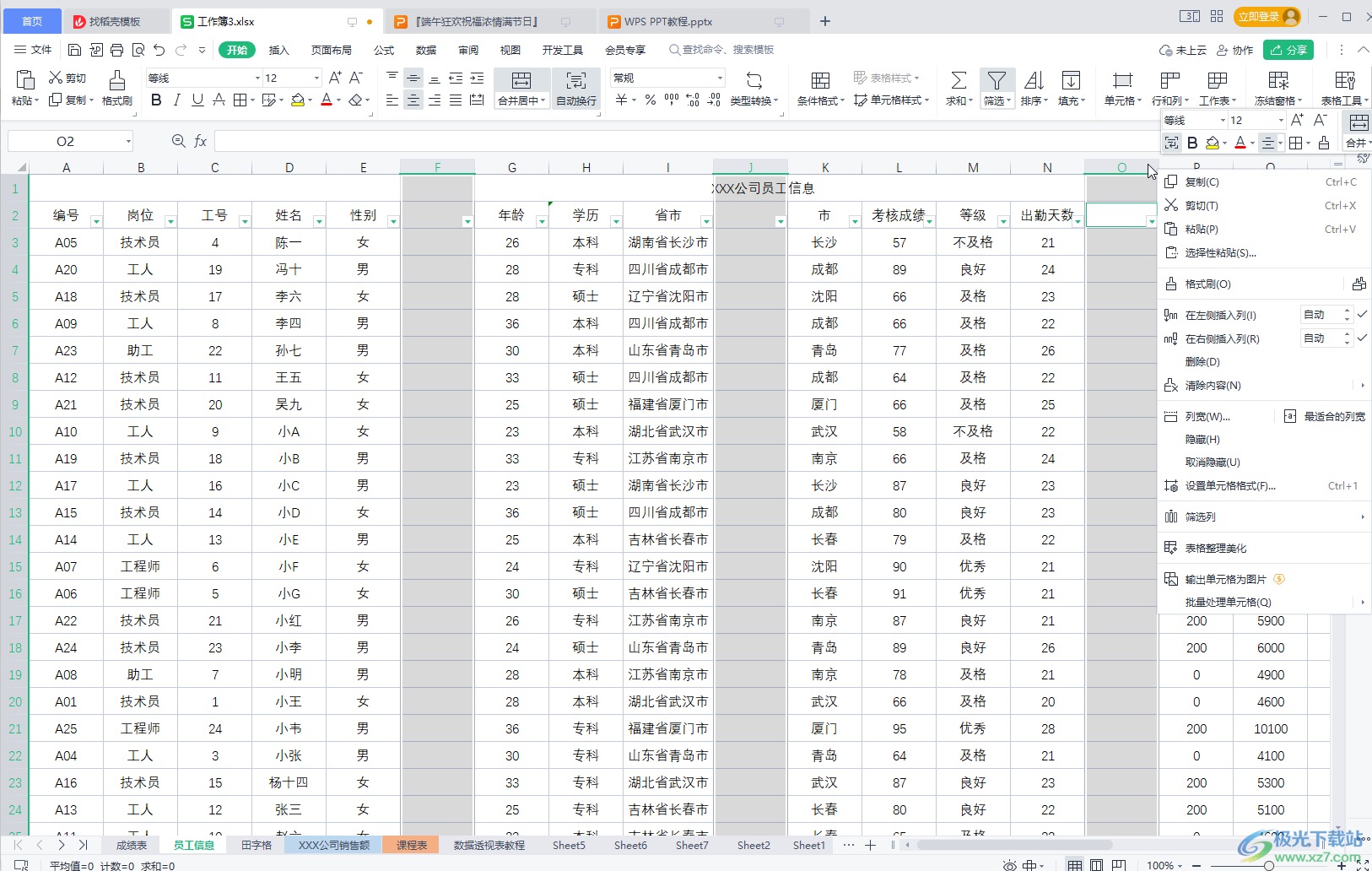
以上就是电脑版WPS表格中快速隔行插入空白行的方法教程的全部内容了。以上插入步骤操作起来都是非常简单的,小伙伴们可以打开自己的软件后一起动手操作起来。
